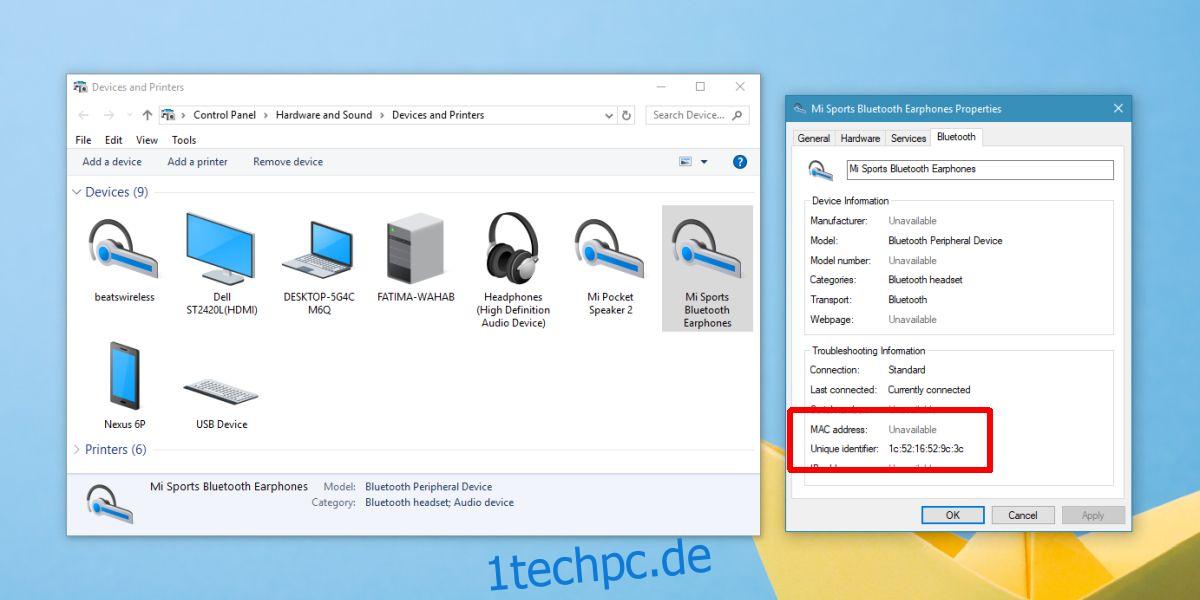Wenn Sie ein Bluetooth-Gerät unter Windows 10 verbinden, wird es mit seinem vom Hersteller angegebenen Namen angezeigt. Wenn Sie beispielsweise ein Nexus 6P koppeln, wird es mit diesem Namen unter gekoppelte Geräte aufgeführt. Natürlich können Sie mehrere Nexus 6P-Handys unter Windows 10 koppeln, und jedes wird mit demselben Namen angezeigt.
Windows wird nicht verwirrt sein, welches Gerät welches ist, aber Sie werden es sein. Die einzige Ausnahme hiervon sind iOS-Geräte, die Sie benennen können. Windows 10 identifiziert einzelne Geräte über ihre Bluetooth-MAC-Adresse, weshalb es sie nie verwechselt, aber diese Adresse wird nie mit dem Namen des verbundenen Geräts preisgegeben.
Die Bluetooth-MAC-Adresse eines Geräts wird benötigt, wenn Sie versuchen, eine App mit einem gekoppelten oder verbundenen Bluetooth-Gerät zu verbinden. So können Sie es nachschlagen.
Bluetooth-MAC-Adresse
Sie müssen Ihr Bluetooth-Gerät mit Ihrem Desktop verbinden. Möglicherweise haben Sie es bereits gekoppelt, aber um die Bluetooth-MAC-Adresse eines Geräts zu erhalten, muss es mit dem System verbunden sein, auf dem Sie es suchen.
Nachdem Sie das Gerät angeschlossen haben, öffnen Sie die Systemsteuerung und gehen Sie zu Hardware und Sound > Geräte und Drucker. Alternativ können Sie einfach den Datei-Explorer öffnen und Folgendes in die Adressleiste eingeben.
Control PanelHardware and SoundDevices and Printers
Suchen Sie nach dem Gerät, dessen MAC-Adresse Sie finden möchten. Klicken Sie mit der rechten Maustaste darauf und wählen Sie Eigenschaften aus dem Kontextmenü. Wechseln Sie im Eigenschaftenfenster zur Registerkarte Bluetooth. Sie sehen ein MAC-Adressfeld und die Adresse sollte dort sein. Wenn dies nicht der Fall ist, schauen Sie etwas weiter unten nach und Sie sehen ein eindeutiges Bezeichnerfeld, das Ihnen die MAC-Adresse gibt.
Eine MAC-Adresse kann anhand ihres Formats identifiziert werden; es ist eine 12-stellige Adresse.
Eine MAC-Adresse ist nicht dasselbe wie eine IP-Adresse. Ein Bluetooth-Gerät wie ein Kopfhörer oder eine Tastatur hat nur eine Bluetooth-MAC-Adresse, aber keine IP. Andere Geräte, die sich mit dem Internet verbinden können, wie z. B. ein Telefon, haben sowohl eine MAC-Adresse als auch eine IP-Adresse. Die Adressen werden auch beim Nachschlagen im richtigen Feld angezeigt.
Die MAC-Adresse eines Geräts ändert sich nicht in Bezug auf das Gerät, mit dem es verbunden ist. Die MAC-Adresse, die Sie unter Windows 10 nachschlagen, ist für ein Gerät gleich, unabhängig davon, mit welchem anderen Gerät oder Desktop es gekoppelt und verbunden ist.
Eine MAC-Adresse verwenden Sie, wenn eine App Ihr Bluetooth-Gerät nicht finden kann oder wenn Sie selbst zwischen zwei Geräten mit demselben Namen unterscheiden müssen.